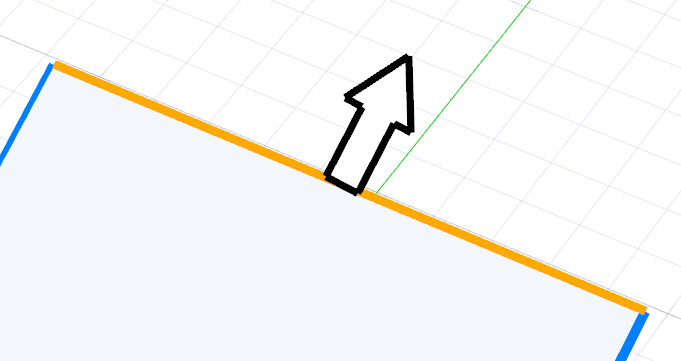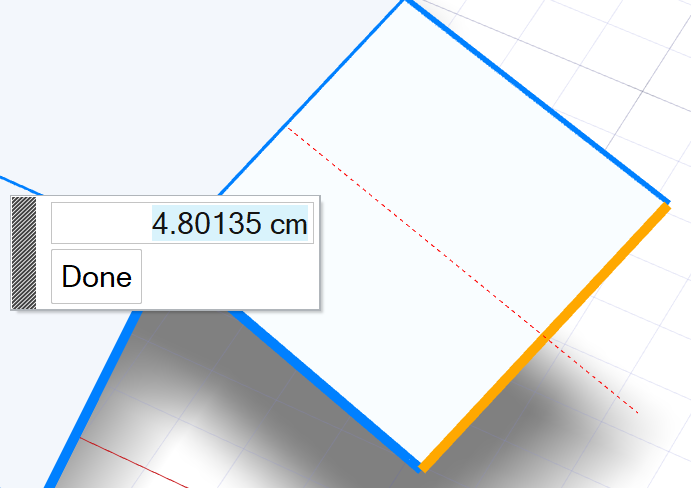作成
PolyNURBSフェイスを作成したり、ポリラインからPolyNURBSフェイスを作成したり、既存のNURBSまたはPolyNURBSオブジェクトからポリラインを抽出したりすることができます。
フェイスの作成
新しいPolyNURBSオブジェクトをゼロから作成したり、新しいフェイスを既存のPolyNURBSオブジェクトに追加したり、既存のPolyNURBSオブジェクト内の穴を塞ぐことができます。
ポリラインの作成
ポリラインを描画して押し出すことでサーフェスを作成します。このツールは、スケッチをトレースして、PolyNURBSモデルを最初からすばやく作成するのに便利です。
ポリラインの抽出
NURBSオブジェクトからPolyNURBSオブジェクトの作成を開始するには、既存のNURBSオブジェクトからポリラインを抽出します。


 をクリックします。
をクリックします。